"Hur du återställer Android-telefon? "Det finns många situationer där du kan behöva ställa den här frågan för att hårt nollställa din Android-telefon / surfplatta. Oavsett om du har glömt att låsa upp lösenordet, eller ta över användning av lagring eller om några felaktigheter gör att Android-telefonen är långsam eller frusen, Om du återställer en Android-telefon till fabriksinställningarna kan det hjälpa dig att radera all Android-data och återställa Android-telefonen till det läge som den befann sig i när den lämnade fabriken.
Om du undrar hur du återställer en Samsung Galaxy S6 / S5 / S4 / LG / HTC One / Sony eller någon annan Android-telefon, har du kommit till rätt ställe. I den här artikeln kommer du att presentera två enkla och snabba alternativ till fabriksåterställd Android-telefon. Du kan återställa Android-telefonen med hjälp av inställningsmenyn från Android, eller så kan du hårt återställa Android genom återställningsläget.
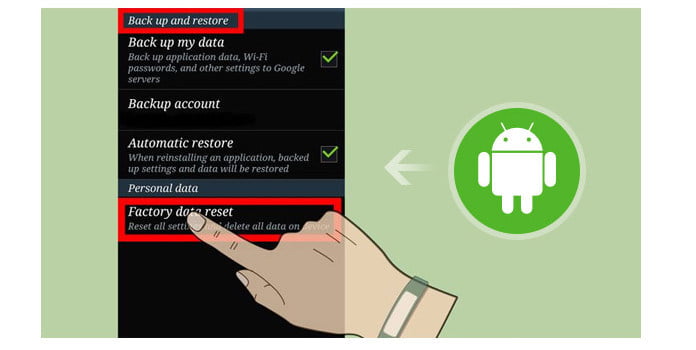
För att återställa din Android-telefon och ta bort all data på Android-enheten finns det två enkla metoder. Du kan radera alla dina data med "säkerhetskopiering och återställning"-alternativet på Android-telefon / surfplatta, eller så kan du utföra återställning av Android genom att gå till återställningsläge. Men innan det, tänk på att till skillnad från omstart av Android, som helt enkelt startar om Android-telefonen, kommer hårt återställning av en Android-telefon återställa Android till fabriksinställningar, vilket betyder allt appar, lösenord, meddelanden och andra datum i det interna telefonminnet kommer att raderas ut. (Data på Android externa SD-kort kommer att vara bra om du inte väljer att formatera det.) Innan du bestämmer dig för att återställa en Android-fabriksinställning, Vi föreslår att du gör det säkerhetskopiera alla Android-datum utifall att.
Generellt sett erbjuder de flesta Android-tillverkare, inklusive LG, Samsung, HTC, Sony alternativet "backup och reset" via inställningsmenyn. Även om den faktiska utformningen av menyn kan vara något annorlunda från enhet till enhet, är den grundläggande återställningsproceduren densamma. Vanligtvis kan du återställa din Android-telefon till fabriksinställningarna enligt sökvägen:

steg 1 Öppna Android-inställningar. (Inställningsappen har olika ikoner.)
steg 2 Klicka på "Sekretess" eller "Säkerhetskopiera och återställ" enligt din Android, så kan du bläddra ner och hitta "Fabriksåterställning".
steg 3 Tryck på "Återställ telefon" för att återställa Android till fabriksinställningarna, och all din Android-telefons interna lagring raderas. Om du också vill radera alla data på ditt Android SD-kort kan du kontrollera "Formatera SD-kort" innan du återställer processen.
Detta är det enklaste och direktaste sättet för dig att återställa en Android-telefon. Med de inbyggda inställningarna kan du snabbt radera all Android-data och återställa Android.
Om din Android-telefon är fryst eller om du råkar glömma lösenordet för upplåsning, finns det en idealisk metod för dig att hårt nollställa Android-telefonen när du inte kan komma åt Android-inställningsskärmen, det vill säga att Android-fabriksåterställs i återställningsläget. Här är de enkla stegen in i Android Återställningsläge och återställ Android:

steg 1 Stäng av din Android-telefon / surfplatta, om din Android-telefon är frusen kan du dra ut batteriet.
steg 2 Tryck och håll in kombinationen för återställningsknappar. Kombinationerna kan variera från enhet till enhet, så du kan behöva slå upp instruktionerna för att gå till återställningsläge på Android. De vanliga knappkombinationerna inkluderar "Volume Up + Home + Power", "Volume Down + Power", "Home + Power".
steg 3 När du har kommit in i Android Återställningsläge navigerar du på menyn med volymknapparna, letar upp och väljer läget "Fabriksåterställ / torkar data". Vänta tills återställningsprocessen är klar, när du har återställt Android-telefonen kommer den att återgå till fabriksinställningarna.
Jämfört med två metoder är återställningen av Android-data under återställningsläget mer grundlig. Dessutom kan fabriksåterställning under återställningsläge återställa Android permanent.
Som vi har pratat tidigare, oavsett vilka metoder du använder för att återställa Android-telefonen, är chansen stor att du kan tappa Android-data under eller efter återställning. Vad gör du om du tappar dina Android-data utan säkerhetskopiering?
För att återställa Android-datafilen kan du vända dig till ett användbart verktyg för återhämtning av data för Android. Här rekommenderar jag starkt en professionell Android Data Recovery, som hjälper dig att hämta alla typer av Android-data, inklusive foton, textmeddelanden, videor, kontakter etc. Vill du spara Android-data när du återställer Android-telefonen? Gratis nedladdning av detta program och prova.

I den här artikeln har vi huvudsakligen tillhandahållit dig två metoder för att återställa Android-telefon och problem med fotografering med Android-återställning. Har du fortfarande fler frågor om hur du återställer Android-telefonen? Lämna gärna dina kommentarer nedan.